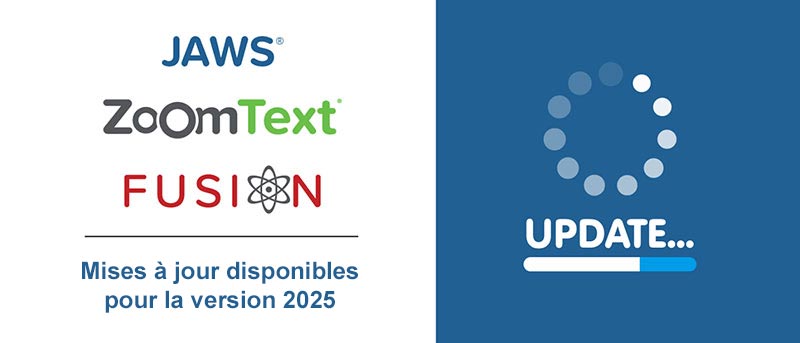
Mise à jour des produits Vispero JAWS, ZoomText et Fusion version 2025 – Mars 2025
Améliorations dans JAWS version 2025.2503.9
Les paragraphes suivants décrivent ce qui changent dans JAWS 2025 entre la version précédente et cette version de mars.
Prise en charge des marques de polices et d’attributs
Pour ceux qui travaillent principalement en braille, il peut être difficile de savoir si un texte est écrit dans un style particulier comme le gras, l’italique ou souligné. Certaines tables braille définissent des codes qu’on peut utiliser comme des indicateurs qui précèdent ou suivent le texte et permettent d’identifier l’attribut. En Français par exemple :
- Les points 4-5-6 placés avant un mot indiquent que ce mot porte un attribut, quel qu’il soit (gras, italique…).
- Un deuxième indicateur peut être présent pour indiquer que l’attribut s’étend sur plusieurs mots. L’indicateur d’attribut est alors lui-même précédé par un autre indicateur, représenté par les points 2-5.
- Pour en savoir plus sur les indicateurs d’attribut, reportez-vous à un manuel de braille ou consultez un spécialiste du braille ou une association.
Par défaut, cette fonctionnalité n’est pas activée. Si vous voulez l’activer, procédez comme suit :
- Appuyez sur INSERT + – (tiret) pour ouvrir le Centre des paramètres de JAWS.
- Si vous voulez que le changement s’applique uniquement dans l’application en cours, passez à l’étape 3. Au contraire, si vous voulez qu’il concerne toutes les applications, appuyez sur CTRL + MAJ + D pour charger les paramètres de Toutes les applications.
- Dans la zone d’édition de recherche, tapez « indicateur » (sans les guillemets).
- Appuyez sur la FLÈCHE BAS pour descendre sur l’unique résultat, Afficher les indicateurs d’attribut de texte et cochez-la.
- Tabulez jusqu’au bouton OK et validez pour fermer le Centre des paramètres et enregistrer vos changements.
Améliorations de FSCompanion
Vous pouvez maintenant ouvrir FSCompanion en parlant à l’assistant vocal. Par exemple, vous pouvez dire : « Hey Sharky, ouvre FSCompanion ». Ceci ouvre FSCompanion dans le Visionneur de résultats, comme si vous aviez appuyé sur INSERT + BARRE ESPACE, puis F1.
Prise en charge des afficheurs braille compatibles HID
Cette norme, littéralement « appareil à interface humaine », permet une détection automatique par Windows et rend possible la connexion et la déconnexion d’un afficheur braille en Plug & Play, aussi bien à l’affichage qu’en saisie, comme vous le feriez pour un clavier standard.
JAWS propose un premier jet du support de la norme HID pour les appareils braille, qu’ils soient connectés en USB ou en Bluetooth. Si vous savez que votre appareil peut se connecter grâce à la norme HID et si vous voulez essayer ce protocole, ouvrez les options braille, choisissez Ajouter un afficheur braille et choisissez Afficheur braille HID dans la liste.
Notre pilote HID est toujours en cours de développement. Certaines fonctionnalités comme la détection automatique des afficheurs ne sont pas encore activées. De plus, aucune commande de navigation braille n’a encore été assignée pour ce pilote. Si vous voulez l’utiliser, vous devrez définir vous-même les fonctions des touches de votre afficheur dans le Gestionnaire de clavier.
Code dans Visual Studio
- JAWS lit maintenant automatiquement le contenu des boîtes de dialogue quand elle obtienne le curseur.
- JAWS ne dit plus « vide » quand on bascule entre des fichiers ouverts.
- Pour améliorer la navigation, le curseur virtuel est maintenant activé automatiquement dans certains écrans comme l’écran de bienvenue ou celui des notes de version.
- Quand on appuie sur F6 pour parcourir les différentes sections de l’éditeur, JAWS indique maintenant quand le curseur se trouve sur la barre d’état.
Thunderbird
- Ajout d’une nouvelle option dans les Paramètres rapides, Indiquer l’adresse dans la liste des messages, qui vous permet de déterminer si vous voulez entendre l’adresse de courriel de l’expéditeur quand vous parcourez la liste des messages.
- Après avoir sélectionné des contacts à ajouter au champ À dans un nouveau message, JAWS retrouve un comportement normal et lit les différentes adresses quand vous vous déplacez à l’aide de la touche FLÈCHE GAUCHE.
- Dans un message ouvert, JAWS lit maintenant convenablement l’étiquette des champs De et À quand vous vous déplacez en appuyant sur TAB ou MAJ + TAB.
- Les messages d’alerte concernant le contenu externe ne sont plus envoyés en braille en tant que messages flash quand vous parcourez votre boîte de réception. Ces messages ralentissaient la lecture du contenu de la boîte de réception.
- JAWS indique maintenant correctement l’état quand vous appuyez sur ENTRÉE sur des éléments à cocher dans les menus contextuels.
- Si les listes de messages sont configurées sous forme de tableau sans suivi de conversation, JAWS reconnaît maintenant que vous êtes dans une zone de liste.
- JAWS lit maintenant le mot supprimé quand vous appuyez sur CTRL + SUPPRIME ou CTRL + RETOUR ARRIÈRE.
ARIA et web
- Lorsque vous activez un lien sur la même page pour vous rendre à un emplacement différent sur la page active, JAWS est maintenant plus fiable pour se positionner à l’endroit désiré.
- Si le curseur se trouve dans une boîte de dialogue modale, les TOUCHES FLÉCHÉES devraient naviguer uniquement à l’intérieur de la boîte de dialogue. Vous ne devriez plus voir le reste de la page.
- Lors de l’appui sur TAB ou MAJ + TAB, il arrivait que JAWS annonce le lien précédent puis le lien actuel, un verbiage inutile. Ceci ne devrait plus se produire.
- La Commande qui permet de sortir de l’élément actuel sur une page web, Q, fonctionne maintenant correctement dans les barres de menu.
- Quand vous naviguez par paragraphe avec CTRL + FLÈCHE HAUT ou CTRL + FLÈCHE BAS, les paragraphes ne sont plus lus deux fois.
Suite Google
- Dans Sheets, JAWS n’ajoute plus un espace supplémentaire lors de l’annonce du contenu supprimé ou lorsque vous vous déplacez à la première ou la dernière cellule d’une ligne.
Applications office
- Si vous désactivez la commande Position et total lors de la navigation dans une liste dans le groupe Verbosité du synthétiseur, sous-groupe Niveaux de verbosité du Centre des paramètres, vous obtenez maintenant le fonctionnement attendu sous Word : JAWS n’annonce plus que vous entrez dans une liste ou que vous en sortez.
- Dans Outlook (nouveau), nous avons retiré du braille qui s’affichait inutilement dans le corps d’un nouveau message.
- Dans Outlook (nouveau), JAWS lit maintenant automatiquement le contenu des champs d’adresse quand le curseur PC quitte puis revient dans l’un de ces champs.
- Lors de l’ouverture et de la fermeture d’un message dans Outlook (nouveau), JAWS ne fait plus entendre les sons d’entrée et de sortie du mode formulaire.
- Lorsque vous composez un message dans Outlook (nouveau), les commandes ALT + GUILLEMET, ALT + APOSTROPHE, ALT + PARENTHÈSE GAUCHE et ALT + TIRET lisent respectivement le contenu des champs À, CC Objet et CCI.
- JAWS indique maintenant les liens dans Outlook (nouveau) et les fautes d’orthographe dans Teams en braille.
- JAWS ne lit plus l’adresse complète dans un message sous Outlook (nouveau) si du texte associé à ce lien est disponible.
- Dans Outlook, lorsque vous appuyez sur CTRL + E pour rechercher des messages, résolution d’un problème qui empêchait JAWS d’afficher en braille le texte saisi.
Divers
- Certains utilisateurs nous ont rapporté que suite à une mise à jour récente de Windows 11, JAWS ne lisait plus automatiquement les résultats d’une recherche dans le menu Démarrer. Cela est maintenant corrigé.
- Résolution d’un problème dans YouTube où ; parfois, la commande de l’OCR facile tout en un (INSERT + BARRE ESPACE, O, ENTRÉE) ne provoquait pas le démarrage attendu de l’OCR en arrière-plan.
- Mise à jour du composant OmniPage inclus dans JAWS pour des résultats optimaux de l’OCR.
- Résolution d’un problème qui empêchait l’éditeur audio Reaper d’être réactif lors de son utilisation avec JAWS et le complément Surge-XT.
- Dans un script, si vous utilisez la fonction de JAWS PathFindExtension, vous constaterez qu’elle ne retourne maintenant que l’extension au lieu de retourner le chemin complet.
- Résolution de problèmes empêchant JAWS de lire correctement dans les versions récentes de Citrix Workspace.
- JAWS lit maintenant automatiquement les notices légales qui imposent à l’utilisateur de valider sur OK pour avoir accès à l’ordinateur.
Améliorations dans ZoomText version 2025.2502.63
Les paragraphes suivants décrivent ce qui changent dans ZoomText 2025 entre la version précédente et cette version de mars.
Prise en charge de ARM64
Nous sommes impatients de vous annoncer le lancement du support de ARM64 dans ZoomText et Fusion 2025, sur les appareils équipés de Windows 11. Cela signifie une expérience plus fluide et plus attrayante sur les ordinateurs Copilot+ comme la Surface Pro (11me édition) ou la Surface Laptop (7me édition). Le programme d’installation détecte automatiquement un processeur ARM64 et installe la bonne version de ZoomText ou de Fusion. Si vous voulez vous en assurer, ouvrez la boîte de dialogue À propos de, dans le menu Aide, et vous pourrez lire soit ZoomText® 2025 (ARM64), soit Fusion® 2025 (ARM64).
Affichage en direct
L’Affichage en direct est une nouvelle fonctionnalité de ZoomText qui améliore la lisibilité du texte à l’écran dans les navigateurs web et d’autres applications. Il affiche une ligne de texte facile à lire, située en haut ou en bas de l’écran, et montre le contenu à la position du curseur, du pointeur ou de la mise en évidence, pendant votre navigation dans des documents, des courriels ou des pages web. Ce contenu s’affiche dans une fenêtre qu’on appelle l’Affichage en direct, dans lequel vous pouvez personnaliser la police, la taille de la police et les contrastes, afin de coller autant que faire se peut à vos préférences de lecture
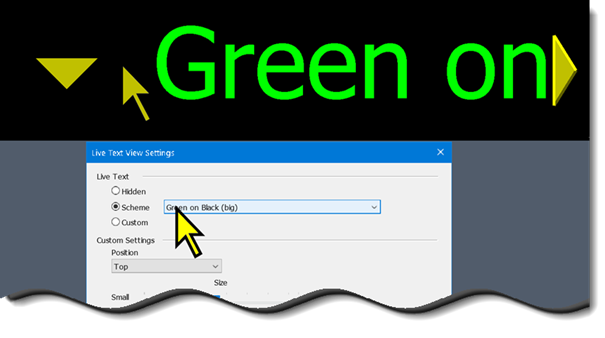
Voici quelques exemples pour illustrer ce que l’Affichage en direct peut faire pour faciliter la lecture dans un écran grossi.
- Une partie de texte est difficile à lire. Il est en jaune sur un fond blanc ou en gris sombre sur du noir. L’Affichage en direct vous aide en vous montrant ce texte dans une police claire et facile à lire, avec des couleurs très contrastées que vous pouvez choisir. Positionnez simplement votre souris sur le texte et il apparaîtra dans la fenêtre de l’Affichage en direct.
- Les polices décoratives et le style en italique, c’est bien pour attirer l’œil, mais cela peut rendre la lecture ardue sur un écran agrandi. Dans la fenêtre de l’Affichage en direct, le texte est plus facilement lisible.
- Les arrière-plans animés suggèrent des distractions, votre attention diminue et les images et le texte se mélangent dans l’arrière-plan. Faites osciller votre pointeur sur le texte et vous pourrez capturer les lignes de texte pour les afficher dans la fenêtre de l’Affichage en direct.
- Une mise en page complexe, ça peut aussi être dur à lire. Des colonnes multiples, des images, comme sur les sites d’information en ligne, c’est d’autant plus difficile que seule une petite partie du texte est visible, surtout sur un écran grossi. Faire défiler le texte dans un sens, puis dans un autre, peut finir par faire perdre le fil. La fenêtre de l’Affichage en direct peut vous aider en vous permettant de :
- Diminuer votre niveau de grossissement et en voir plus à l’écran, appréhendant ainsi mieux la disposition générale,
- Déplacer le pointeur ou la mise en évidence sur la zone d’intérêt et le texte que vous voulez lire et
- Voir le texte clairement dans la fenêtre de l’Affichage en direct.
- Imaginons une boîte de dialogue de réglages à l’intérieur d’une application. On y trouve souvent des cases à cocher, des boutons radio, des zones de liste etc.. En positionnant le pointeur sur chacun de ces éléments, l’Affichage en direct peut vous permettre de les reconnaître facilement et de savoir aisément quel est leur état.
- Combiner l’affichage en direct et l’AppReader en vue Application constitue le nec plus ultra des deux technologies. L’Affichage en direct vous offre un texte clair et l’AppReader ajoute la synthèse vocale et met en avant la position exacte dans le texte. Cela vous assure une capacité de lecture augmentée et une activité toujours soutenue en vous offrant de pouvoir faire vos corrections et modifications rapidement au bon endroit.
L’Affichage en direct se trouve dans les Fonctionnalités disponibles en avant-première
L’Affichage en direct est tout nouveau et fait partie des Fonctionnalités disponibles en avant-première. Il est uniquement compatible pour le moment avec les configurations ne comprenant qu’un seul écran. Il n’est pas disponible en mode distant et n’est pas utilisable non plus sur les appareils tactiles.
Pour activer la fonction :
- Dans le menu de ZoomText ou de Fusion, choisissez Aide, puis Fonctionnalités disponibles en avant-première.
- Sélectionnez la case à cocher Affichage en direct.
- Cliquez sur OK et redémarrez le logiciel.
- Après le redémarrage, l’Affichage en direct apparaît sur l’onglet Agrandir de la barre d’outils, où il remplace le bouton Navigation qui est devenu un sous-menu du menu de ZoomText ou de Fusion.
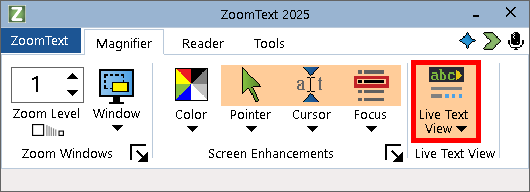
Donnez-nous votre opinion
Pendant votre évaluation de l’Affichage en direct, votre point de vue et vos commentaires sont les bienvenus. Vous pouvez nous faire un retour que la fonctionnalité soit activée ou pas. procédez comme suit pour nous faire un commentaire dans votre langue :
- Dans le menu de ZoomText ou de Fusion, choisissez Aide, Fonctionnalités disponibles en avant-première.
- Cliquez sur le bouton Envoyer des commentaires, remplissez le formulaire concernant l’Affichage en direct et cliquez sur Soumettre.
Activer ou désactiver l’Affichage en direct
Pour activer ou désactiver l’Affichage en direct, procédez comme suit :
- Dans l’onglet Agrandir de la barre d’outils, cliquez sur le bouton Affichage en direct, ou choisissez la flèche vers le bas sur le bouton Affichage en direct et choisissez Masquer.
- Appuyez sur le raccourci permettant d’activer ou de désactiver la fonction : VerrMaj + E.
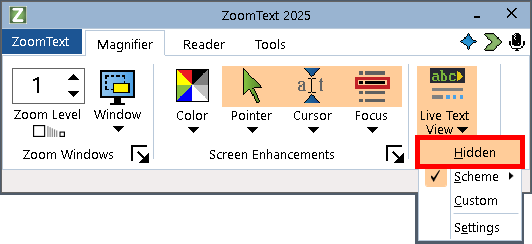
Utiliser l’Affichage en direct et faire défiler le texte
Quand l’Affichage en direct est activé, le texte qui se trouve sous le pointeur ou sous le curseur ou encore mis en évidence apparaît dans la fenêtre de visualisation. Si la ligne de texte dépasse la largeur de cette fenêtre, une flèche de défilement vers la droite ou la gauche s’affiche au début ou à la fin du texte actuellement présent. Pour faire défiler le texte et afficher la partie invisible, procédez comme suit :
- Appuyez sur VerrMaj + FLÈCHE DROITE pour faire défiler vers la droite.
- Appuyez sur VerrMaj + FLÈCHE GAUCHE pour faire défiler vers la gauche.
- Placez votre souris sur la ligne de texte, puis déplacez-la vers la gauche ou la droite pour poursuivre la lecture dans la fenêtre de visualisation.
Choisir un schéma de couleurs prédéfini
Pour choisir un schéma prédéfini, procédez comme suit :
- Sur l’onglet Agrandir de la barre d’outils, cliquez sur la partie inférieure du bouton Affichage en direct ou naviguez jusqu’à ce bouton et appuyez sur la FLÈCHE BAS.
- Dans le menu de l’Affichage en direct, choisissez Schéma.
- Dans le menu des schémas, choisissez-en un.
- Cliquez sur OK pour enregistrer votre sélection.
Changer les paramètres
Pour déplacer la fenêtre de visualisation, changer la police ou la taille des caractères, la couleur du texte ou celle du fond dans la fenêtre d’Affichage en direct, procédez comme suit :
- Sur l’onglet Agrandir de la barre d’outils, cliquez sur la partie inférieure du bouton Affichage en direct ou naviguez jusqu’à ce bouton et appuyez sur la FLÈCHE BAS.
- Dans le menu de l’Affichage en direct, choisissez Paramètres.
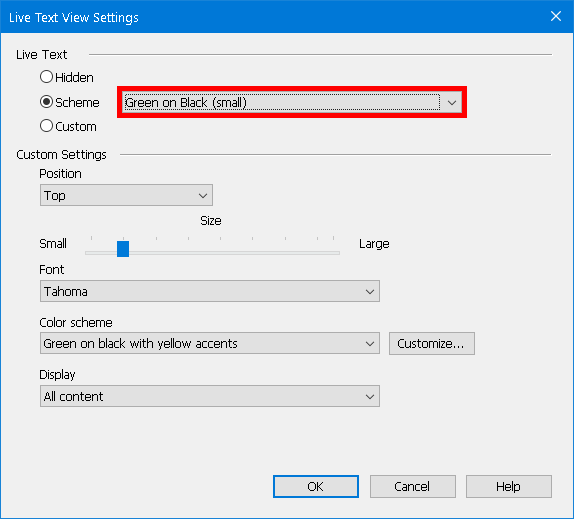
- Dans la liste des schémas, choisissez-en un.
- Dans les Paramètres personnalisés, choisissez l’un des réglages suivants :
- Position – Placez la fenêtre de visualisation en haut ou en bas de l’écran.
- Taille – Augmentez ou diminuez la taille du texte dans la fenêtre de visualisation (VerrMaj + ALT + PAGE PRÉCÉDENTE ou VerrMaj + ALT + PAGE SUIVANTE).
- Police – Choisissez la police du texte dans la fenêtre de visualisation.
- Schéma de couleurs – Choisissez un schéma de couleurs prédéfini dans la liste ou choisissez le bouton Personnaliser pour appliquer votre couleur préféré au texte, l’arrière-plan de la fenêtre, ainsi que des couleurs d’accentuation pour des éléments de l’interface utilisateur comme les flèches de défilement vers la gauche ou la droite, la position du curseur et du pointeur, les cases à cocher, les listes déroulantes et les boîtes de sélection numérique.
- Affichage – Choisissez ce qu’il faut afficher dans la fenêtre de visualisation : Seulement le texte qui apparaît quand on tape et qu’on manipule la souris, seulement le texte à la position du pointeur, seulement le texte quand on utilise un outil de lecture comme le mode Application de l’AppReader, l’outil SpeakIt ou des zones de lecture, ou encore tout le contenu précédemment énuméré.
- Cliquez sur OK pour enregistrer vos changements.
Icônes de l’Affichage en direct
Voici des images qui apparaissent dans la fenêtre de visualisation. Elles apparaissent quand la mise en évidence se trouve sur un élément ou que votre pointeur de souris se promène sur cet élément.
Tableau 1 : Les icônes de l’Affichage en direct
| Cette image… | Indique… |
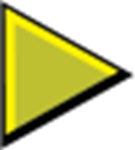 | Défiler vers la droite pour voir le reste du texte. Raccourci : VerrMaj + FLÈCHE DROITE |
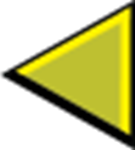 | Défiler vers la gauche pour voir le reste du texte. Raccourci : VerrMaj + FLÈCHE GAUCHE |
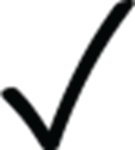 | L’élément actuel est sélectionné dans une liste. |
| L’élément actuel fait partie d’une liste déroulante ou d’un menu. appuyez sur la FLÈCHE BAS pour sélectionner d’autres éléments. | |
 | L’élément actuel est sélectionné dans une liste de cases à cocher. |
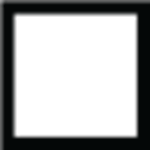 | L’élément actuel n’est pas sélectionné dans une liste de cases à cocher. |
| Cet élément représente plusieurs cases à cocher et certaines sont cochées tandis que d’autres ne le sont pas. | |
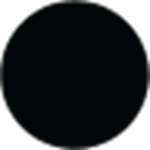 | Cet élément est sélectionné dans un groupe de boutons radio. |
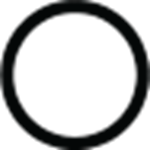 | Cet élément n’est pas sélectionné dans un groupe de boutons radio. |
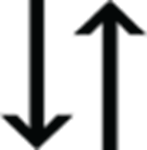 | Cet élément est une zone de sélection numérique. appuyez sur les FLÈCHES HAUT et BAS pour augmenter ou diminuer la valeur quand le curseur est sur la zone. |
| Cet élément est un potentiomètre. appuyez sur les FLÈCHES GAUCHE et DROITE pour changer la valeur quand le curseur est sur la zone. | |
| L’élément actuel fait partie d’une arborescence (une liste hiérarchique) qui est développée. | |
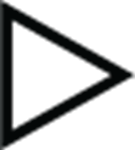 | L’élément actuel fait partie d’une arborescence qui est réduite. |
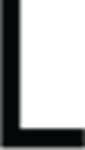 | L’élément actuel fait partie d’une arborescence. |
Divers
- Afin d’améliorer la stabilité et la sécurité, cette mise à jour inclut les dernières versions des bibliothèques .NET, Visual C++, et WebView2 redistribuable.
- Après le déverrouillage d’un système comprenant plusieurs écrans, les écrans affichent maintenant les données correctement, sans écran noir.
- Si vous avez une configuration multi-affichages en mode local, le pointeur se déplace maintenant sans problème à travers les limites d’un écran à l’autre, sans se retrouver parfois au milieu du deuxième écran.
- Afin d’améliorer l’expérience, ZoomText et Fusion passe maintenant automatiquement en mode de compatibilité en cas de problème de grossissement après une mise à niveau vers Windows 11 version 24H2. Ceci permet de maintenir actif le grossissement.
- Quand vous affectez une touche de raccourci (VerrMaj + une touche entre & et à) à un fichier de configuration, cette affectation est maintenant enregistrée immédiatement.
- Les outils App View, Text View, et SpeakIt de l’AppReader sont maintenant à même de lire de manière ininterrompue sous Chrome et Edge.
- Amélioration du suivi du curseur et des performances de la lecture vocale dans Windows Recall sur des ordinateurs Copilot+.
- Amélioration du suivi du curseur sous Excel lors de la navigation entre plusieurs cellules et plusieurs classeurs.
- Le suivi du curseur et la lecture par ZoomText fonctionnent maintenant de manière fiable dans Citrix Workspace.
- Amélioration de l’écho de la souris dans Chrome afin que l’utilisateur navigue plus librement.
- Amélioration des performances du curseur dans le Bloc-notes. Il restera visible au-delà de cinq secondes.
Améliorations dans Fusion version 2025.2503.3
Fusion 2025 intègre les modifications apportées à JAWS 2025 et à ZoomText 2025
Téléchargements
Rendez-vous dans la rubrique Support de la boutique en ligne Ceciaa. Choisissez votre produit dans la liste déroulante (JAWS, ZoomText ou Fusion), puis appuyez sur « Entrée ».
Le logiciel d’installation requiert une connexion Internet lors de l’exécution du programme. L’installeur hors-ligne peut être téléchargé depuis un ordinateur avec connexion Internet, puis déplacé (via une clef USB par exemple) sur un ordinateur sans connexion Internet. Attention, ce dernier programme est volumineux.


